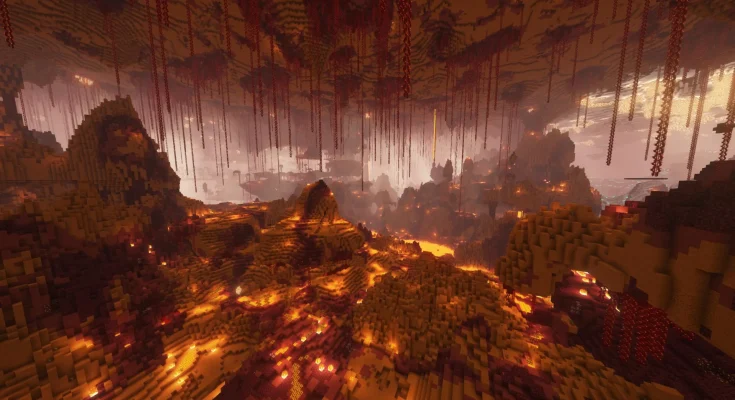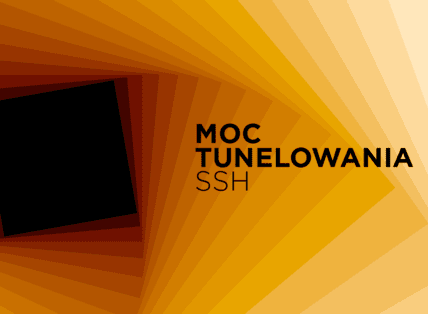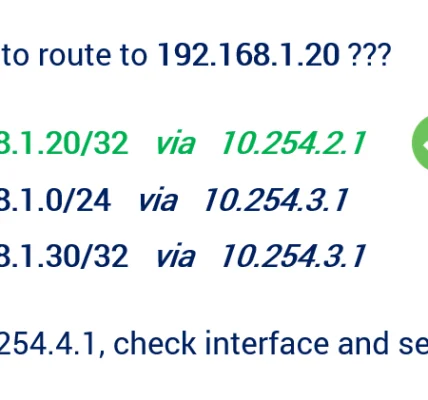Aby sprawdzić kartę sieciową w systemie Linux, możesz użyć kilku poleceń w terminalu. Oto kilka sposobów, które możesz wypróbować:

- ifconfig: Uruchom polecenie
ifconfigw terminalu, aby wyświetlić informacje o wszystkich dostępnych kartach sieciowych. Informacje takie jak adres IP, maska podsieci, MAC (adres fizyczny) i inne będą widoczne dla każdej karty sieciowej. - ip command: Uruchom polecenie
ip addr showlubip link showw terminalu, aby uzyskać szczegółowe informacje na temat kart sieciowych. Wyświetlone zostaną adresy IP, maski podsieci, MAC, stan interfejsu i inne dane. - lspci: Uruchom polecenie
lspciw terminalu, aby wyświetlić informacje o wszystkich podłączonych urządzeniach PCI, w tym kartach sieciowych. Możesz użyć opcjilspci | grep -i network, aby zawęzić wyniki do kart sieciowych. - lshw: Uruchom polecenie
lshw -C networkw terminalu, aby uzyskać szczegółowe informacje na temat kart sieciowych, w tym ich identyfikatorów, producentów, sterowników i możliwości. - ethtool: Jeśli masz zainstalowane narzędzie
ethtool, możesz użyć poleceniaethtool <nazwa karty>w terminalu, aby uzyskać dodatkowe informacje o karcie sieciowej, takie jak prędkość, stan, obsługiwane tryby i inne. - NetworkManager: Jeśli masz zainstalowany NetworkManager, możesz użyć polecenia
nmcli device showw terminalu, aby wyświetlić informacje o kartach sieciowych zarządzanych przez NetworkManager, w tym stan, adresy IP i inne.
Pamiętaj, że niektóre z tych poleceń mogą wymagać uprawnień administratora, dlatego możesz musieć użyć sudo przed nimi, aby uzyskać pełny dostęp do informacji o kartach sieciowych.